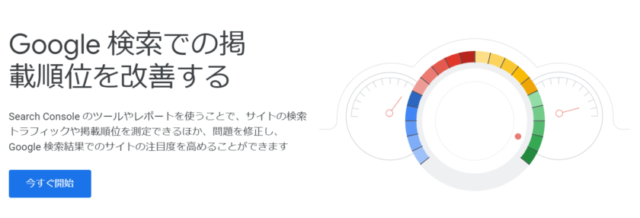Webサイトを運営するとイヤでも目にする”サチコ”という言葉。
ブロガーのX(旧:Twitter)を覗くと、サチコ、サチコとバカみたいに呪文のように唱えられているのを目にします。
しかし、サチコとは呪文でもなければ、漫画の「忘却のサチコ」のことでも、ばんばひろふみ の4枚目シングルでもありません。
WebサイトのSEO対策に欠かせない必須アイテムなんです。
ではなぜ、サチコがWebサイトのSEO対策に必須なのでしょう?
今回はサチコについて初心者にもわかりやすく解説します!

この記事を書いた人
Googleサーチコンソール(サチコ)とは?

Googleサーチコンソールとは、SEO対策に欠かせないGoogleの公式無料ツールのこと。
Google検索での表示回数やクリック数、検索順位などをチェックできる優れものなんです。
主にチェックできること
- ページのクリック数
- ページの表示回数
- クリック率・掲載順位
- 検索キーワード など…
あなたのWebサイトの分析・改善に役立つツールがGoogleサーチコンソールなんです。

Googleアナリティクスとの違い
Googleサーチコンソールに似たツールでGoogleアナリティクスがあります。
両ツールの違いは下記の通り。
| Google サーチコンソール | Google アナリティクス | |
| データの種類 | Google検索での ・表示回数 ・クリック数 ・クリック率 ・平均検索順位 ・検索クエリ ・インデックス登録の状況 など | Webサイトを訪問したユーザーの ・属性(年齢、性別、地域、デバイス) ・参照元 ・ぺージビュー ・クリックなどのアクション ・コンバージョン など |
| わかること | 対象のページが どのように検索されるか | 対象ページ内でユーザーが どのように行動しているか |
サーチコンソールとアナリティクスでは役割が異なります。

そこで次章では、Googleサーチコンソールの登録方法をまとめます。
なお、Googleアナリティクスについては下記記事でもくわしく解説しています。
-

あわせて読みたいGoogleサーチコンソールとは?登録方法&使い方がチョロすぎる!
Webサイトを運営するとイヤでも目にする”サチコ”という言葉。 ブロガーのX(旧:Twitter)を覗くと、サチコ、サチコとバカみたいに呪文のように唱えられているのを目にします。 &nb ...
続きを見る
Googleサーチコンソールの登録方法

Googleサーチコンソールの登録方法を解説します。

ではまず、下記リンクからGooogleサーチコンソールの設定ページにアクセスしてください、
トップ画面左上の「プロパティ検索」から『プロパティの追加』をクリックします。
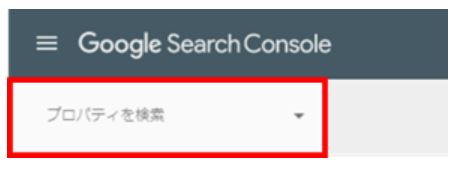
プロパティタイプの選択画面で「URLプレフィックス」を選択しWebサイトのURLを入力します。
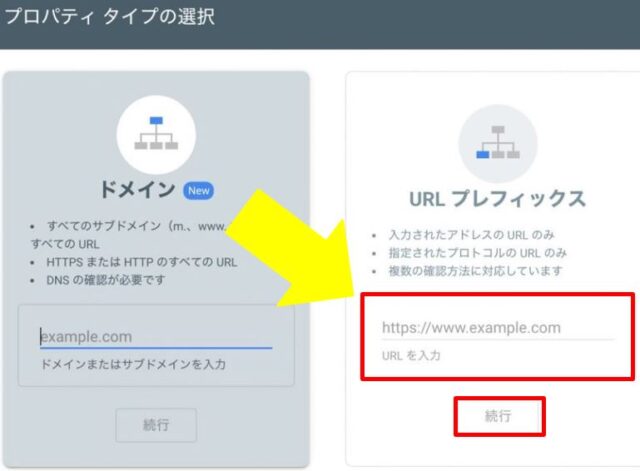
「続行」をクリックすると所有権の確認画面に移ります。
認証方法は複数あるので、指示されたタグやファイルをページまたはサーバー上に設定してください。
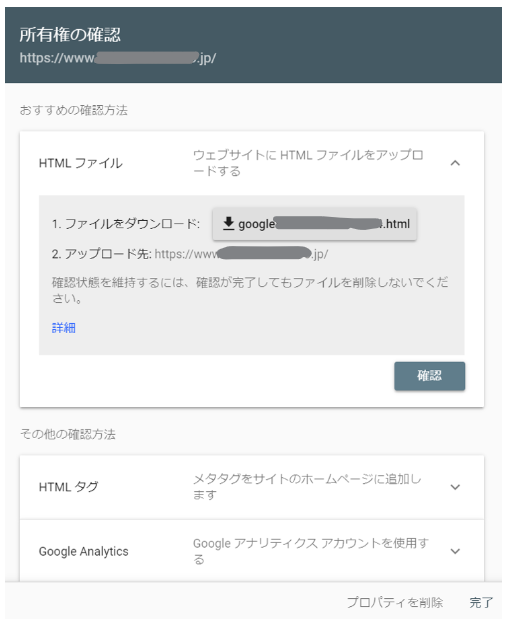
「所有権を自動確認しました」と表示されたら、Googleサーチコンソールの登録が完了です。
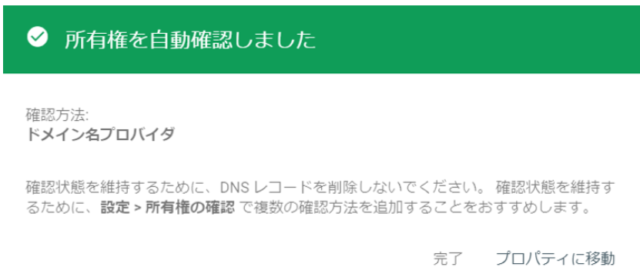

GoogleアナリティクスとGoogleサーチコンソールの連携方法

GoogleサーチコンソールとGoogleアナリティクスの連携方法を解説します。
Googleアナリティクスの管理画面で「プロパティ設定」をクリックします。
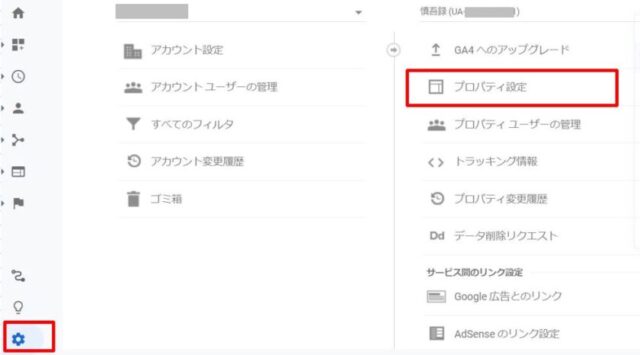
次にページ中段の「Search Consoleを調整」をクリックします。
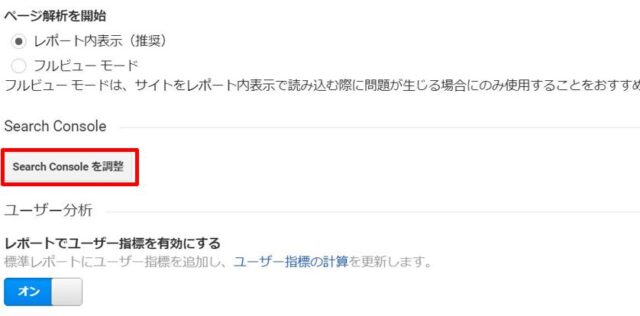
Search Consoleの設定で「追加」をクリックします。
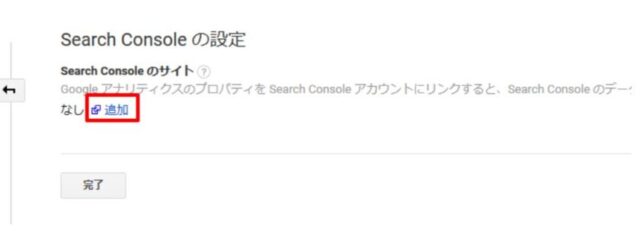
「GoogleアナリティクスでSearch Consoleのデータを使用する」という画面で、連携したいブログを選択して保存をクリックします。
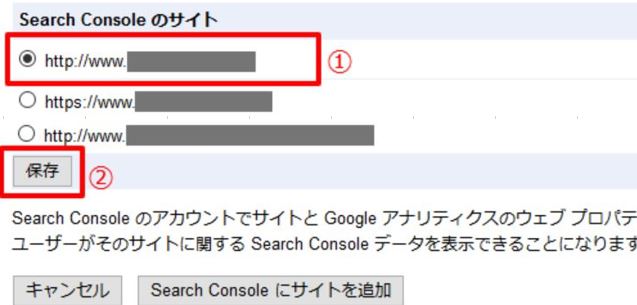
その後、確認画面が出るので「OK」をクリックします。
以上でGoogleサーチコンソールとGoogleアナリティクスの連携は完了です。
なお、GoogleサーチコンソールのデータはGoogleアナリティクスの「集客⇒Search Console」で確認できます。
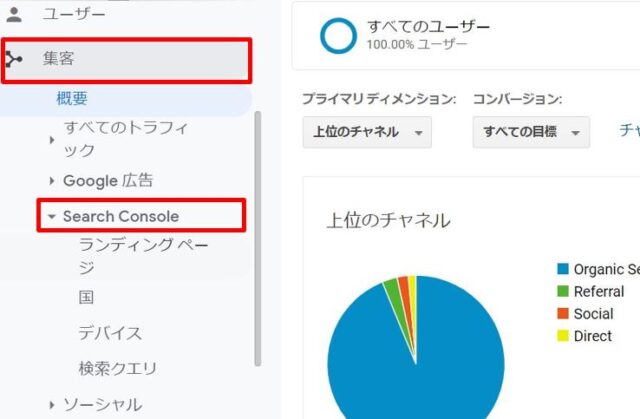

Googleサーチコンソールの使い方【5選】

Googleサーチコンソールの基本的な使い方を説明します。
1.検索パフォーマンス
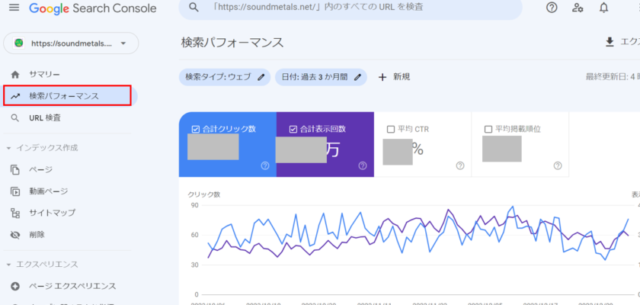
「検索パフォーマンス」を選択すると下記項目を確認できます。
確認できること
- 合計クリック数
- 合計表示回数
- 平均CTR
- 平均掲載順位
Webサイト内の各ページごとに上記項目を表示できますし、検索期間を変更することも可能です。
また、クリック数と表示回数については下記項目も確認できます。
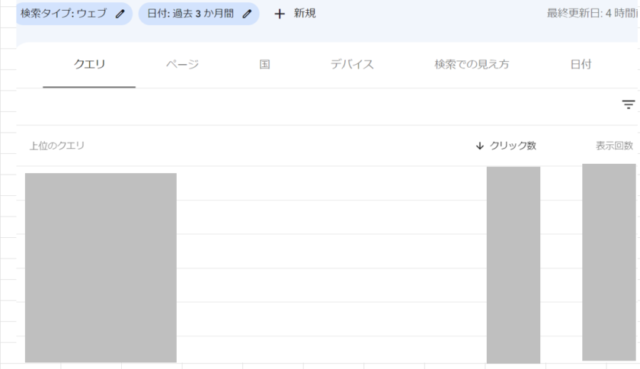
確認できるデータ
- クエリ(検索されたキーワード)
- ページ
- 国
- デバイス
- 検索での見え方
- 日付
Webサイトのページがどのキーワードで検索されているのか?
どの期間でどのくらいアクセスが伸びているのか?
このようなデータを確認することで、さらなるアクセスアップへの施策を立てられるのです。

2.URL検査
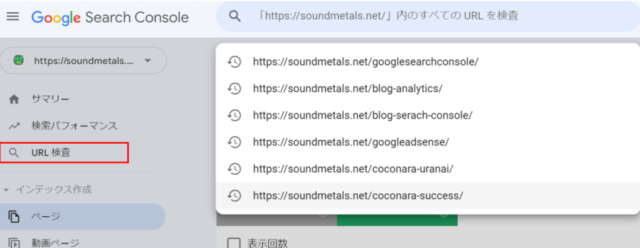
つづいても重要な機能である「URL検査」。
Webページが検索エンジンにインデックス(登録)されているか確認できます。
また、公開したばかりのWebページや未インデックスのページがあれば、
「Googleさん、このページをインデックスしてください~」と依頼することもできます。
3.ページ
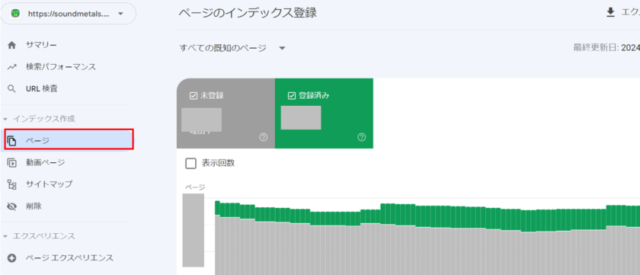
「ページ」項目では、Webページのインデックス(登録)がエラーになっていないか確認できます。
また画面を下にスクロールすると、「ページがインデックスに登録されなかった理由」が表示されています。
エラーが0件であればOKですが、エラーがあれば対処が必要です。
「インデックスが~理由」項目から原因を確かめて、迅速に対応しましょう。
4.サイトマップ
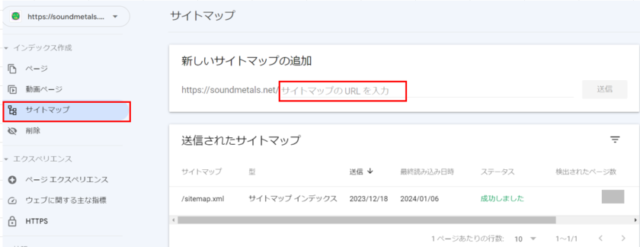
「サイトマップ」とはWebサイトの全体像を把握してもらうための地図のようなもの。
Googleにサイトマップを送信することで、サイト情報をいち早く認識してもらえます。
5.リンク
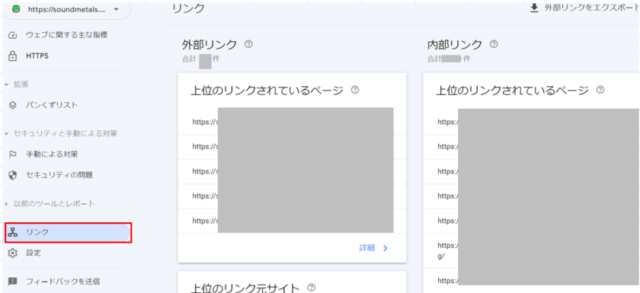
あなたのWebサイトがどれだけ被リンクを獲得しているか確認できます。
確認できるのは下記項目。
確認できる項目
外部リンク
- 上位のリンクされているページ
- 上位のリンク元サイト
- 上位のリンク元テキスト
内部リンク
- 上位のリンクされているページ
被リンクを獲得することは効果的なSEO対策になります。
「ページ」項目を月に1度はチェックして、被リンク数を増やせるように改善しましょう。